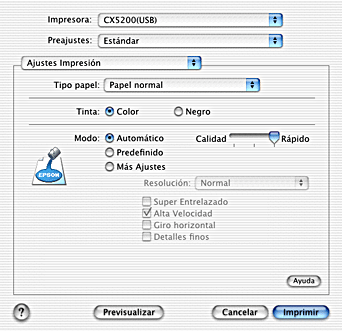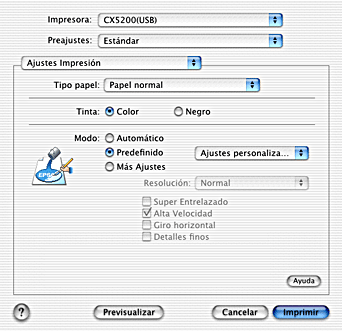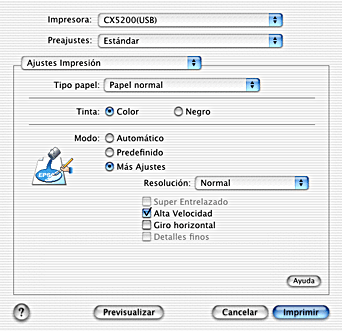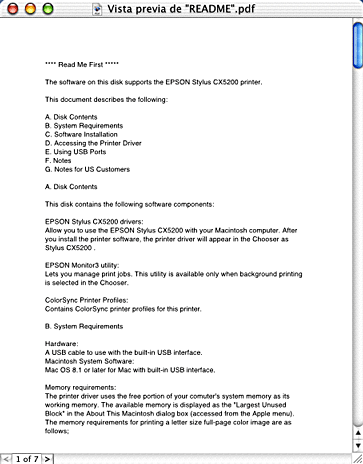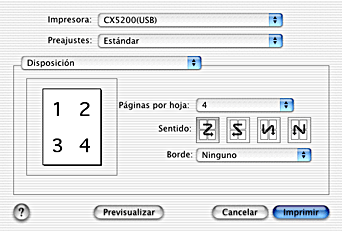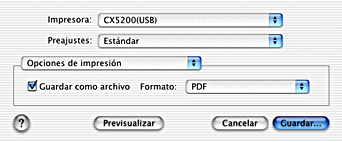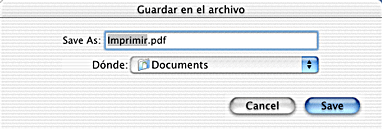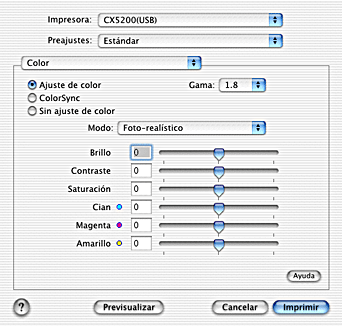Funciones del software de la impresora / Para los usuarios de Mac OS X
Configuración de los ajustes del cuadro de diálogo Imprimir
 Configuración del ajuste Tipo papel
Configuración del ajuste Tipo papel
 Configuración del ajuste Tinta
Configuración del ajuste Tinta
 Configuración del ajuste de Modo
Configuración del ajuste de Modo
 Previsualización de la impresión
Previsualización de la impresión
 Definir los ajustes de N-up
Definir los ajustes de N-up
 Almacenamiento del documento como un archivo PDF
Almacenamiento del documento como un archivo PDF
 Configuración del ajuste Color
Configuración del ajuste Color
 Presentación de los ajustes en vigor en el cuadro de diálogo Imprimir
Presentación de los ajustes en vigor en el cuadro de diálogo Imprimir
 Almacenamiento y utilización de sus ajustes en el cuadro de diálogo Imprimir
Almacenamiento y utilización de sus ajustes en el cuadro de diálogo Imprimir
En el cuadro de diálogo Imprimir, puede configurar los ajustes de Tipo papel, Modo, Tinta, Copias y Páginas. En este cuadro de diálogo, puede acceder a una vista previa del documento antes de imprimirlo. Consulte la sección correspondiente más abajo.
Configuración del ajuste Tipo papel
El ajuste Tipo papel determina qué otros ajustes estarán disponibles, por lo que éste debería ser el primer ajuste que defina.
En el cuadro de diálogo Imprimir con la opción Ajustes Impresión seleccionada, elija el ajuste de Tipo papel correspondiente al papel cargado en este producto. Localice el tipo de soporte que esté utilizando en la lista de ajustes de Tipo papel y seleccione el tipo de soporte adecuado (mostrado en negrita). Hay determinados tipos de soporte que permiten elegir entre varios ajustes de Tipo papel.
 |
Nota:
|

[Arriba]
Configuración del ajuste Tinta
El ajuste Tinta le permite imprimir en color o en blanco y negro. Haga clic en Color si desea imprimir en color, o en Negro si desea imprimir en blanco y negro o en escala de grises.
 |
Nota:
|
 | |
No es posible imprimir los siguientes soportes con tinta negra. Los colores negros de estos soportes se crean combinando las tintas cián, magenta y amarilla.
|
|
 | -
Papel fotográfico alto gramaje
|
|
 | -
Papel fotográfico semibrillo
|
|

[Arriba]
Configuración del ajuste de Modo
El ajuste Modo del cuadro de diálogo Imprimir con la opción Ajustes Impresión seleccionada ofrece varias opciones. A continuación, se muestra el cuadro de diálogo Imprimir con la opción Ajustes Impresión seleccionada:
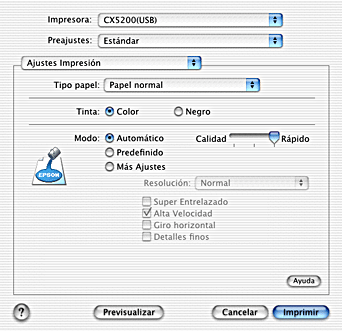
Explicación de los ajustes de Modo:
|
Automático
|
Es la forma más rápida y sencilla de empezar a imprimir. Si desea más información, consulte Uso del modo Automático.
|
|
Predefinido
|
Permite elegir entre los ajustes de una lista, ya definidos o adaptados al tipo de documento que desee imprimir. Si desea más información, consulte Uso del modo Predefinido.
|
|
Más Ajustes
|
Este modo le permite configurar ajustes de impresión más detallados. Si desea más información, consulte Uso del modo Más Ajustes.
|
Además de definir ajustes de Modo que afectan a la calidad de impresión en general, también puede modificar aspectos individuales del estilo de impresión y de la disposición a través del cuadro de diálogo Ajustar página. Consulte Configuración de los ajustes del cuadro de diálogo Ajustar página.
Consulte la sección correspondiente más abajo.
Uso del modo Automático
Si ha seleccionado el modo Automático en el cuadro de diálogo Imprimir en el que está seleccionada la opción Ajustes Impresión, el software de la impresora se ocupará de todos los ajustes detallados basados en los ajustes de Tipo papel y de Tinta en vigor. Para configurar el ajuste de Tinta, consulte Configuración del ajuste Tinta. Para configurar el ajuste de Tipo papel, consulte Configuración del ajuste Tipo papel.
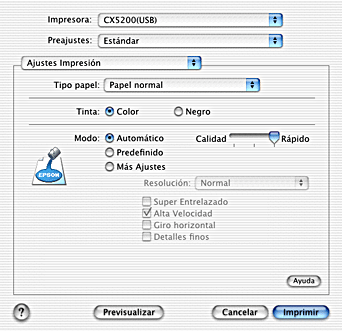
 |
Nota:
|
 | |
Según el soporte seleccionado en la lista Tipo papel (mientras está seleccionado Automático), aparecerá un control deslizante a la derecha de las opciones de Modo que le permite elegir entre Calidad y Rápido. Siempre que la calidad de la impresión sea más importante que la velocidad, seleccione Calidad.
|
|
Uso del modo Predefinido
La selección de Predefinido como la opción de Modo activa la lista Ajustes personalizados, en la que puede elegir un ajuste predefinido para la impresión de textos y gráficos. O bien, puede seleccionar ColorSync, un método de correspondencia de colores. También puede crear y guardar sus propios ajustes personalizados. Para obtener detalles sobre la forma de hacer ajustes personalizados, consulte Uso del modo Más Ajustes.
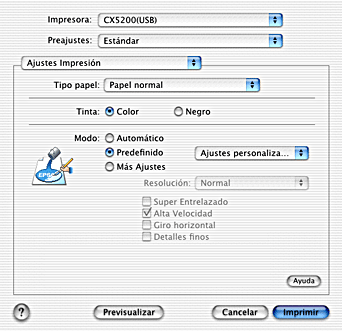
De forma predeterminada, puede elegir entre los siguientes:
|
Ajuste predefinido
|
Descripción
|
|
Texto/Gráfico
|
Este ajuste es ideal para imprimir documentos de presentación tales como gráficos y cuadros.
|
|
Económico
|
Ideal para imprimir borradores de texto.
|
|
Método de correspondencia de colores
|
Descripción
|
|
ColorSync
|
Este método ajusta automáticamente los colores de la impresión para que coincidan con los colores de la pantalla.
|
Al seleccionar un ajuste predefinido, automáticamente se definen otros ajustes tales como Resolución y Color. Las modificaciones de estos ajustes aparecen en la parte izquierda del cuadro de diálogo Imprimir.
Siga estos pasos para seleccionar un ajuste personalizado.
 |
Seleccione la opción Ajustes Impresión en el menú emergente del cuadro de diálogo Imprimir.
|
 |
En el cuadro de diálogo Imprimir, seleccione el modo Predefinido. De esta forma, se activa la lista Ajustes personalizados, situada a la derecha del botón de radio Predefinido.
|
 |
En la lista Ajustes personalizados, seleccione el ajuste más adecuado para el tipo de documento o de imagen que desee imprimir.
|
Uso del modo Más Ajustes
El hecho de seleccionar el modo Más Ajustes le concede pleno control sobre el entorno de impresión. Utilice estos ajustes para experimentar con nuevas ideas de impresión o para afinar varios ajustes de impresión para adaptarlos a sus necesidades personales.
Siga estas instrucciones para configurar Más Ajustes.
 |
Seleccione Ajustes Impresión en el menú emergente del cuadro de diálogo Imprimir.
|
 |
Seleccione la opción Más Ajustes de Modo en el cuadro de diálogo Imprimir.
|
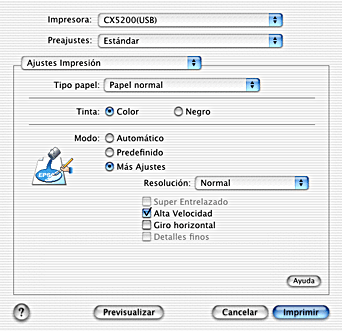
 |
Elija Color o Negro como el ajuste de Tinta.
|
 |
Especifique un ajuste de Resolución.
|
 |
Defina el resto de ajustes necesarios. Si desea más detalles, consulte la ayuda on-line.
|
 |  |
Nota:
|
 |  | |
Es posible que haya algunos ajustes desactivados, según los ajustes de Tipo papel, Tinta y Resolución definidos.
|
|
Configuración del ajuste Copias
Para definir el ajuste Copias, seleccione Copias y páginas en el menú emergente, y escriba el número de copias que desee imprimir en el cuadro de texto Copias.
Definir los ajustes de Orden de impresión
Para configurar un ajuste de orden de impresión, seleccione Copias y páginas en el menú emergente, y luego seleccione Ordenar si desea imprimir varias copias sucesivas del documento completo.
Configuración del ajuste Páginas
Para configurar el ajuste Páginas, seleccione Copias y páginas en el menú emergente, y luego elija entre Todas y De y a. Si selecciona De y a, introduzca la primera página del intervalo de páginas deseado en el cuadro de texto De, y la última página en el cuadro de texto a.
Configuración del ajuste Tinta
Para configurar el ajuste Tinta, seleccione Ajustes Impresión en el menú emergente y haga clic en Color si desea imprimir en color, o en Negro si desea imprimir en blanco y negro o en escala de grises.

[Arriba]
Previsualización de la impresión
La función Previsualizar permite ver el aspecto del documento antes de imprimirlo. Siga estos pasos para previsualizar un documento.
 |
Configure los ajustes del controlador de la impresora.
|
 |
Haga clic en el botón Previsualizar del cuadro de diálogo Imprimir. Se abrirá el cuadro de diálogo Vista previa, mostrando una previsualización del documento.
|
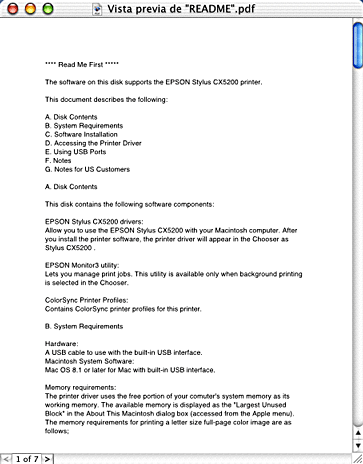
 |  |
Nota:
|
 |  | |
Previsualizar es una función estándar de Mac OS X.
|
|

[Arriba]
Definir los ajustes de N-up
Seleccione Disposición en el menú emergente como el ajuste de Multi páginas si desea imprimir varias páginas de su documento en una sola hoja de papel.
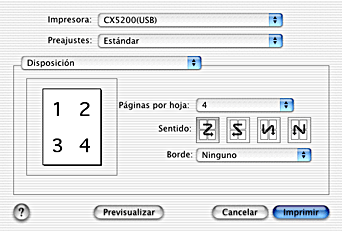
Cuando está seleccionada la opción Disposición, puede definir los siguientes ajustes:
|
Páginas por hoja
|
Imprime varias páginas de su documento en una sola hoja de papel. Puede elegir entre 1, 2, 4, 6, 9 y 16.
|
|
Sentido
|
Permite especificar el orden de impresión de las páginas en la hoja de papel.
|
|
Borde
|
Imprime un borde alrededor de las páginas en todas las hojas. Puede elegir entre Ninguno, Una línea fina, Una línea normal, Doble línea fina y Doble línea normal.
|
 |
Nota:
|
 | |
Los ajustes de N-up son una función estándar de Mac OS X.
|
|

[Arriba]
Almacenamiento del documento como un archivo PDF
Para guardar el documento como un archivo PDF, seleccione Opciones de impresión en el menú emergente del cuadro de diálogo Imprimir. Siga estos pasos.
 |
Configure los ajustes del controlador de la impresora.
|
 |
Seleccione Opciones de impresión en el menú desplegable y seleccione la casilla de verificación Guardar como archivo. El botón Imprimir se transformará en el botón Guardar.
|
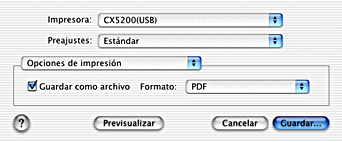
 |
Haga clic en el botón Guardar. Aparecerá el siguiente cuadro de diálogo.
|
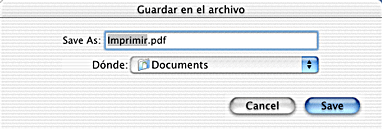
 |
Seleccione la ubicación en la que desee guardar el archivo, escriba un nombre de archivo en el cuadro de texto Guardar como y haga clic en Guardar.
|
 |  |
Nota:
|
 |  | |
El ajuste Guardar como archivo es una función estándar de Mac OS X.
|
|

[Arriba]
Configuración del ajuste Color
Si selecciona Color en el menú emergente, podrá controlar los métodos de correspondencia y ajuste del color suministrados con el controlador de la impresora.
Siga estas instrucciones para definir los ajustes de Color.
 |
Seleccione Color en el menú emergente del cuadro de diálogo Imprimir. Aparecerá el siguiente cuadro de diálogo.
|
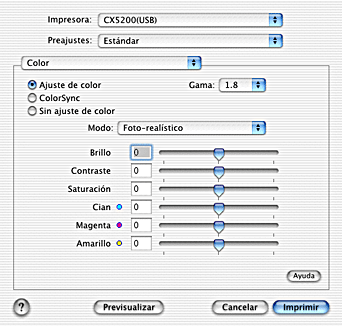
 |
Configure los ajustes necesarios. Si desea más detalles, consulte la ayuda on-line.
|

[Arriba]
Presentación de los ajustes en vigor en el cuadro de diálogo Imprimir
En el cuadro de diálogo Imprimir con la opción Resumen seleccionada, puede confirmar los ajustes en vigor del cuadro de diálogo Imprimir.
Seleccione Resumen en el menú emergente. Aparecerá el siguiente cuadro de diálogo.

En la lista figuran los ajustes en vigor de Copias y páginas, Disposición, Opciones de impresión y Ajustes Impresión.
 |
Nota:
|
 | |
La opción Resumen es una función estándar de Mac OS X.
|
|

[Arriba]
Almacenamiento y utilización de sus ajustes en el cuadro de diálogo Imprimir
Almacenamiento de sus ajustes en el cuadro de diálogo Imprimir
Para guardar sus ajustes del cuadro de diálogo Imprimir, seleccione Guardar ajustes personalizados en el menú emergente.
Sus ajustes se guardarán como Predefinido en la lista Ajustes guardados. Puede guardar sólo un conjunto de ajustes personalizados.
 |
Nota:
|
 | |
La opción Ajustes personalizados es una función estándar de Mac OS X.
|
|
Utilización de sus ajustes guardados en el cuadro de diálogo Imprimir
Si desea utilizar los ajustes que haya guardado, seleccione Predefinido como los Ajustes guardados en el cuadro de diálogo Imprimir.
Si cambia los ajustes de Tipo papel o de Tinta mientras está seleccionado su ajuste personalizado en la lista Ajustes guardados, su ajuste guardado no se verá alterado por el cambio. Si desea recuperar su ajuste guardado, vuelva a seleccionarlo en la lista.

[Arriba]
 Configuración del ajuste Tipo papel
Configuración del ajuste Tipo papel Configuración del ajuste Tinta
Configuración del ajuste Tinta Configuración del ajuste de Modo
Configuración del ajuste de Modo Previsualización de la impresión
Previsualización de la impresión Definir los ajustes de N-up
Definir los ajustes de N-up Almacenamiento del documento como un archivo PDF
Almacenamiento del documento como un archivo PDF Configuración del ajuste Color
Configuración del ajuste Color Presentación de los ajustes en vigor en el cuadro de diálogo Imprimir
Presentación de los ajustes en vigor en el cuadro de diálogo Imprimir Almacenamiento y utilización de sus ajustes en el cuadro de diálogo Imprimir
Almacenamiento y utilización de sus ajustes en el cuadro de diálogo Imprimir